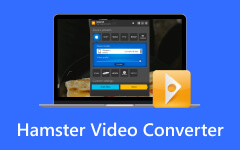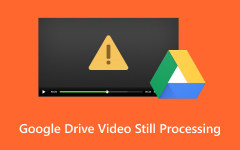A Plex lejátszási hiba javítása alapvető, de hatékony megoldásokkal
Tapasztalta már, miközben megpróbált lejátszani egy videót a következőn keresztül Plex, hiba történt a lejátszandó elemek betöltésekor? Valójában ez egy gyakori probléma, amellyel a felhasználók találkozhatnak az alkalmazással, különösen az első alkalommal használók esetében. Ez a fajta probléma azt eredményezi, hogy filmek lejátszásakor ugyanaz a lejátszási hiba jelentkezik. Szerencsére ez a cikk tartalmazza azokat a megoldásokat, amelyeket követhet a Plex adott problémájának kijavításához. Ezért ne halogassuk tovább, és kezdjük el elolvasni a teljes tartalmat a megoldásokhoz.
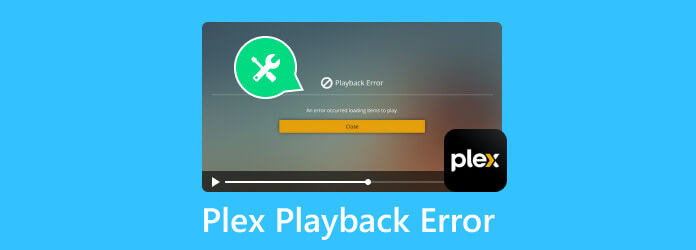
1. rész: Miért nem működik a Plex?
Senki sem tudja könnyen meghatározni a pontos okot, amiért a Plex nem működik. Tehát a hiba előfordulásának lehetséges okairól összegyűjtöttük azokat a tényezőket, amelyek hozzájárultak a hiba kialakulásához.
- • Előfordulhat, hogy a Plex hálózatával vagy szerverével átmeneti problémák vannak, amelyek megakadályozhatják a média lejátszását.
- • A hiba oka egy hiányzó vagy elérhetetlen videó- vagy médiafájl, amely az elemhez van társítva. Eközben meg kell jegyezni, hogy a Plex nem tud ISO fájlok lejátszása, vagy.
- • Ha instabil internetkapcsolata van, vagy lassú a kapcsolata, az a lejátszás megszakadásához vagy puffereléshez vezethet.
- • Ha a kiszolgáló tulajdonosa bizonyos médiaelemeket korlátozott, akkor még akkor sem férhet hozzá, ha szeretné.
- • Lehetnek olyan tartalmak, amelyek elérhetők a Plex könyvtárában, de földrajzi korlátaik vagy licenckorlátozásuk miatt továbbra sem játszhatók le.
- • A Plex lejátszási hibáját kiváltó másik ok a nem támogatott kodekcsomagok és eszközillesztők. Így, ha a Plex nem jeleníti meg az MKV-t, akkor az MKV-videónak nem támogatott kodekje lehet.
- • És természetesen a nem támogatott fájlformátum hibát jelezhet a szerveren. A Plex nem támogatja az összes formátumot a közvetlen lejátszáshoz. Valójában csak az MKV, AVI, MPEG-TS, WMV, ASF, MP4és MOV formátumok.
2. rész: Plex hiba elhárítása lejátszás közben
1. Ellenőrizze a Hálózati kapcsolat és a Kiszolgáló állapotát
Az egyik leggyakoribb hibaelhárítási megoldás először az internetkapcsolat és a szerver állapotának ellenőrzése. Ellenőrizze, hogy továbbra is csatlakozik-e, vagy nincs-e be- és kikapcsolás. Lásd, az egyik fő oka annak, hogy a Plex szerver nem jelenik meg, a rossz internet. Ezért, ha ez megtörténik, próbálja meg újraindítani a WiFi útválasztót és a számítógépet. Ezenkívül érdemes ellenőrizni a ping parancsot, az online szerver állapotát, a naplókat és a szerver gazdagépét vagy adminisztrátorát.
2. Frissítse a Plex Media Server és a Client Apps alkalmazásokat
A Plex médiaszerverének és ügyfélalkalmazásainak frissítése fontos a legújabb szolgáltatások és biztonsági frissítések biztosítása, valamint a hibák kijavítása érdekében. A médiaszerver frissítéséhez csak nyissa meg a Plexet a weben, és kattintson a beállítás gombra a felületen. Ezután lépjen a kiszolgáló részre, lépjen az általános beállításhoz, és vigye az egérmutatót a frissítések keresése lehetőségre. Az ügyfélalkalmazások esetében csak meg kell nyitnia az alkalmazásboltot, majd meg kell keresnie a frissítési lehetőséget.
3. Törölje a gyorsítótárat és a beállítások visszaállítását
Ha a Plex már nem lát fájlokat, érdemes lehet törölni az alkalmazás gyorsítótárát. A Plex gyorsítótár könyvtára tartalmazhat néhány régi fájlt, amelyek felduzzaszthatják az alkalmazást, ami miatt az nem működik megfelelően. Így az alkalmazás gyorsítótárának törléséhez nyissa meg a telefon beállításait, lépjen az alkalmazáskezelőbe, és válassza a Plex lehetőséget. Most lépjen a tárhelyére, és érintse meg a gyorsítótár törlése gombot.
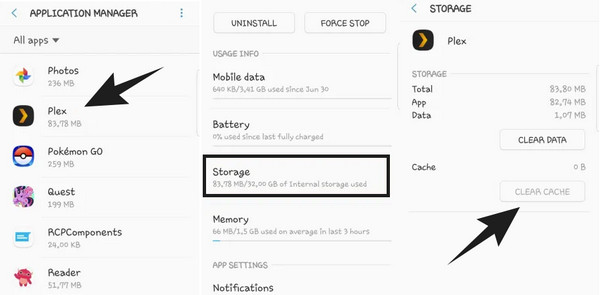
4. Adja meg a Plex átkódolási beállításokat
A Plex szerver akkor fog optimálisan futni, ha megfelel az általa igényelt nagy feldolgozási teljesítménynek. Ez a feldolgozási teljesítmény lehetővé teszi a Plex számára, hogy átkódolja és streamelje a videókat. Most, hogy a CPU ehhez a teljesítményhez igazodjon, módosítania kell az átkódolási beállításait. Ehhez lépjen a Főmenübe, kattintson a beállítások lehetőségre, majd válassza a Transcoder gombot. Innentől kezdve a következő minőségek kiválasztásával módosíthatja a minőséget: Automatic, Make my CPU hurt, és jobb minőségű kódolást részesítsen előnyben.
5. Konvertálja a videókat a Plex Transcoder lejátszási hibáinak javítására
Ha a lejátszani kívánt videó lejátszási hibát mutat, vagy nem sikerült a Plex-en, akkor figyelembe kell venni az átalakítást a listákon. Emiatt megvan a legjobb megoldás, amelyet bármilyen videótípus Plex által támogatott formátumba konvertálásakor használhat. Használja a Tipard Video Converter Ultimate alkalmazást, mivel a hardveres és GPU-gyorsítási technológiája révén szupergyors konvertálási folyamatot kínál még a videofájlok köteggel történő konvertálásához is. Ezenkívül ez a szoftver szinte minden video- és audioformátumot támogat, beleértve az MKV, MOV, MP4, AVI, MPEG-TS, ASF, WMV és sok más formátumot. Ez csak azt jelenti, hogy képes ellátni a Plex-alapú átalakítási feladatot, mivel biztosítja az összes szerver támogatást. Ezenkívül számos szerkesztőeszközt kínál, amelyek lehetővé teszik a videó minőségének javítását a konvertálás során. Sőt, a folyamat ez Tipard Video Converter Ultimate csak egy percet vesz igénybe az idejéből, mivel lehetővé teszi az átalakítást mindössze 3 lépésben az alábbiak szerint.
1 lépésIndítsa el a szoftvert a Plex videók importálásához a gombra kattintva Plusz gombot a felület közepén.
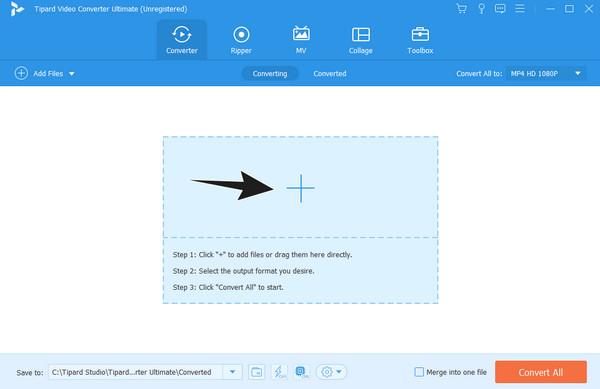
2 lépésAmikor a videók betöltődnek, kattintson a nyíl gombra a Minden konvertálása erre: szakaszt, és válassza ki a Plex által támogatott formátumot.
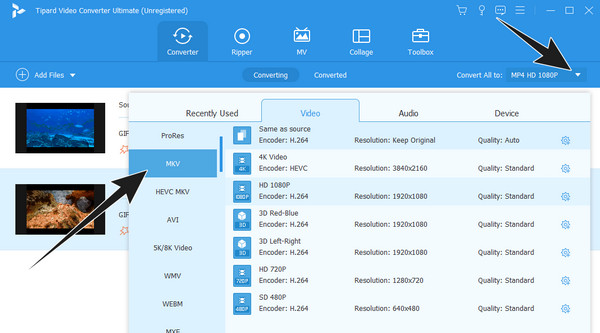
3 lépésEzek után most megütheti a Összes konvertálása piros gombot az átalakítás elindításához. Ezután ellenőrizze a konvertált fájlokat, és készen áll a lejátszásra.
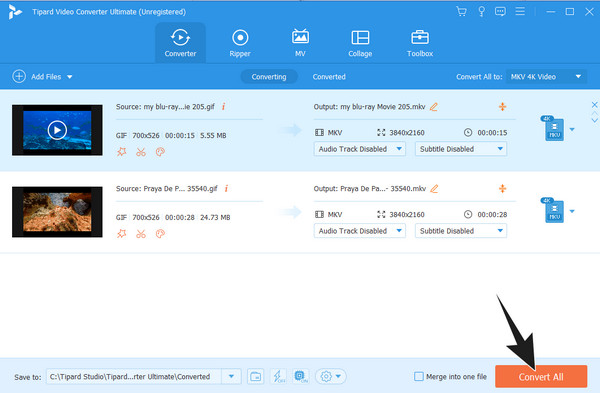
3. rész. GYIK a Plex hibáiról
1. Mi az s1001 hibakód?
Az s1001 kódú Plex hibáját egy sérült szerver adatbázis, tűzfal vagy az extra menüben található egyéni URL-ek okozzák.
2. A Plex streaming illegális?
Nem. A Plex egy legális streaming webhely és alkalmazás, amely lehetővé teszi médiafájlok, például videó és hang lejátszását, streamelését és kezelését. Ezért nincs ok aggodalomra a Plex használatakor, mivel nem sért semmilyen törvényt.
3. Miért pörög tovább a Plex?
Ha a Plex nem hagyja abba a forgást vagy a betöltést, előfordulhat, hogy néhány hiba miatt elakad. De az is lehet, hogy az internetkapcsolat lassú.
Következtetés
A cikk elolvasása után tapasztaltam Plex lejátszási hibája nem fog többé zavarni. A probléma megoldására minden alapvető, de hatékony megoldás rendelkezésre áll. Ráadásul a leghatalmasabbal találkoztál Tipard Video Converter Ultimate konverziós feladataihoz.